1、打开PS,按crl+o打开图片,如图
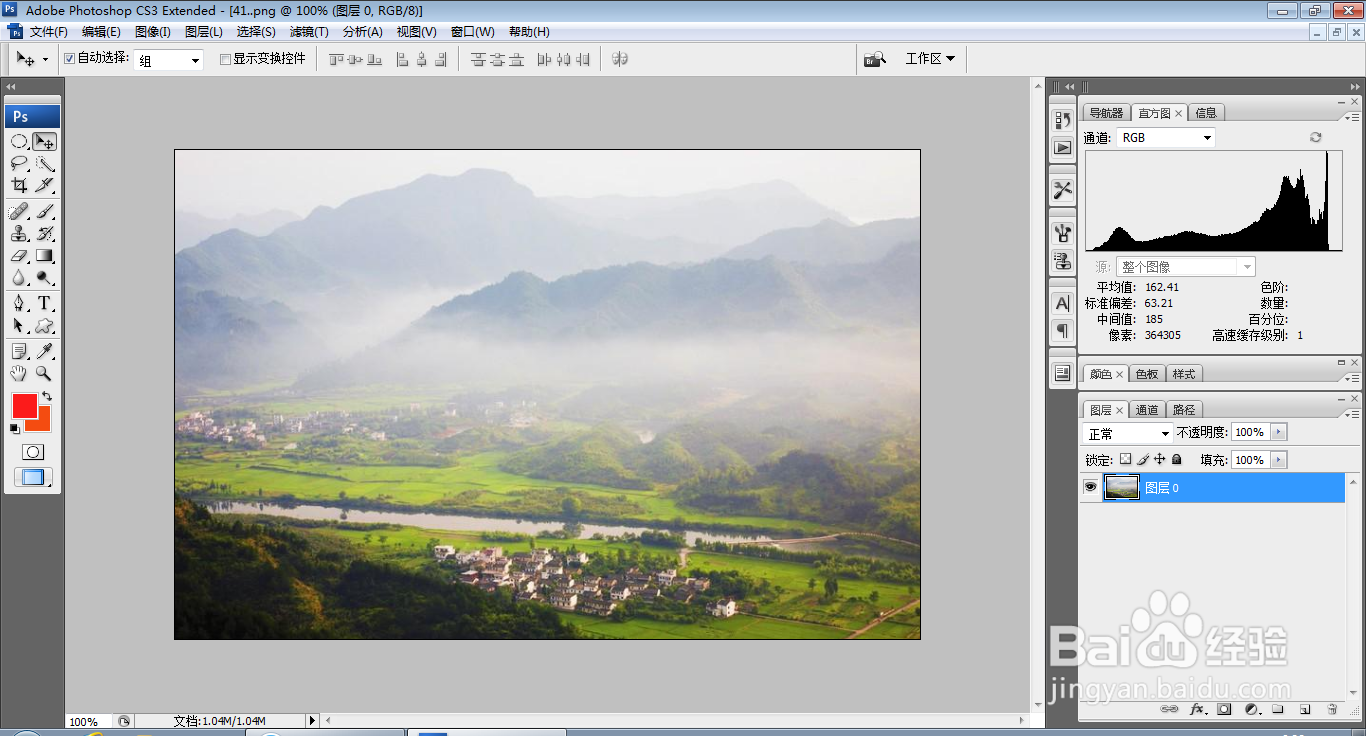
2、复制图层副本,选择图像,调整曝光度,设置曝光度数值为0.46,灰度系数校正为0.89,点击确定,如图
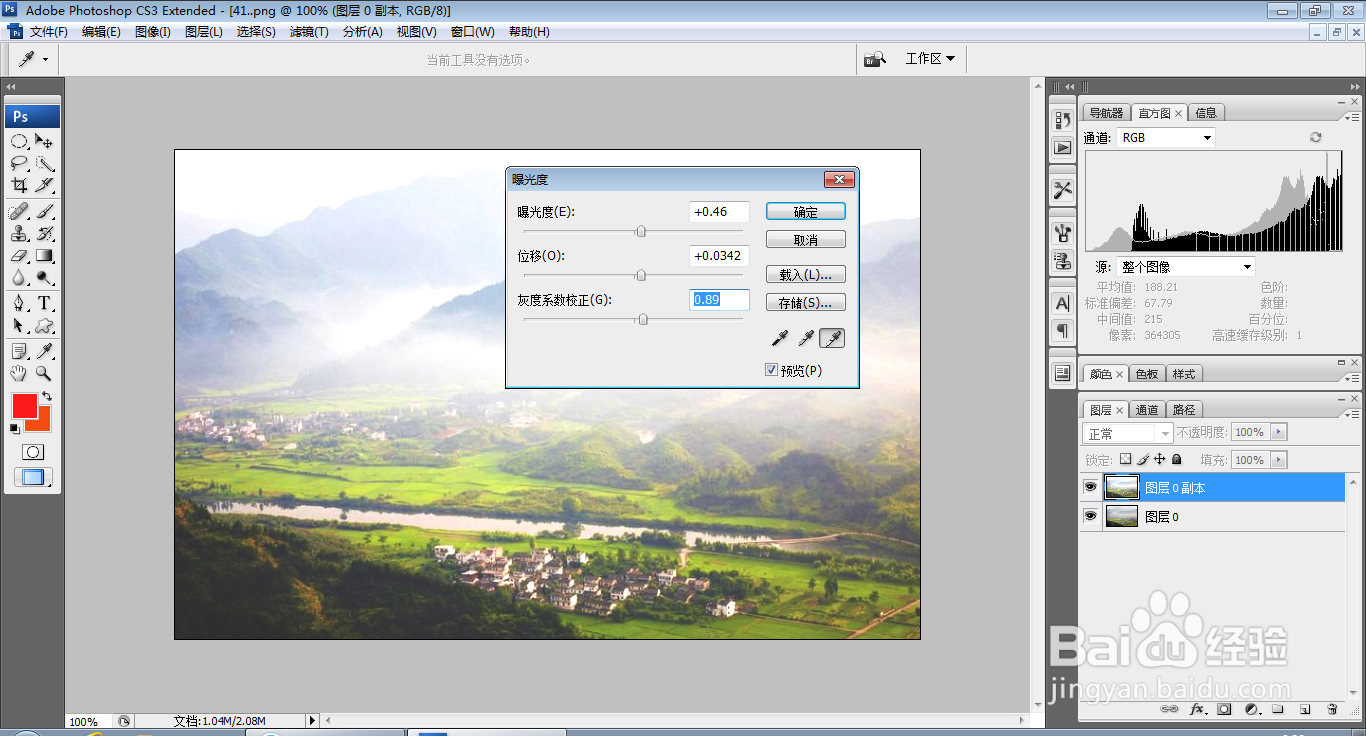
3、选择图像,调整,亮度和对比度,设置对比度为-20,点击确定,如图
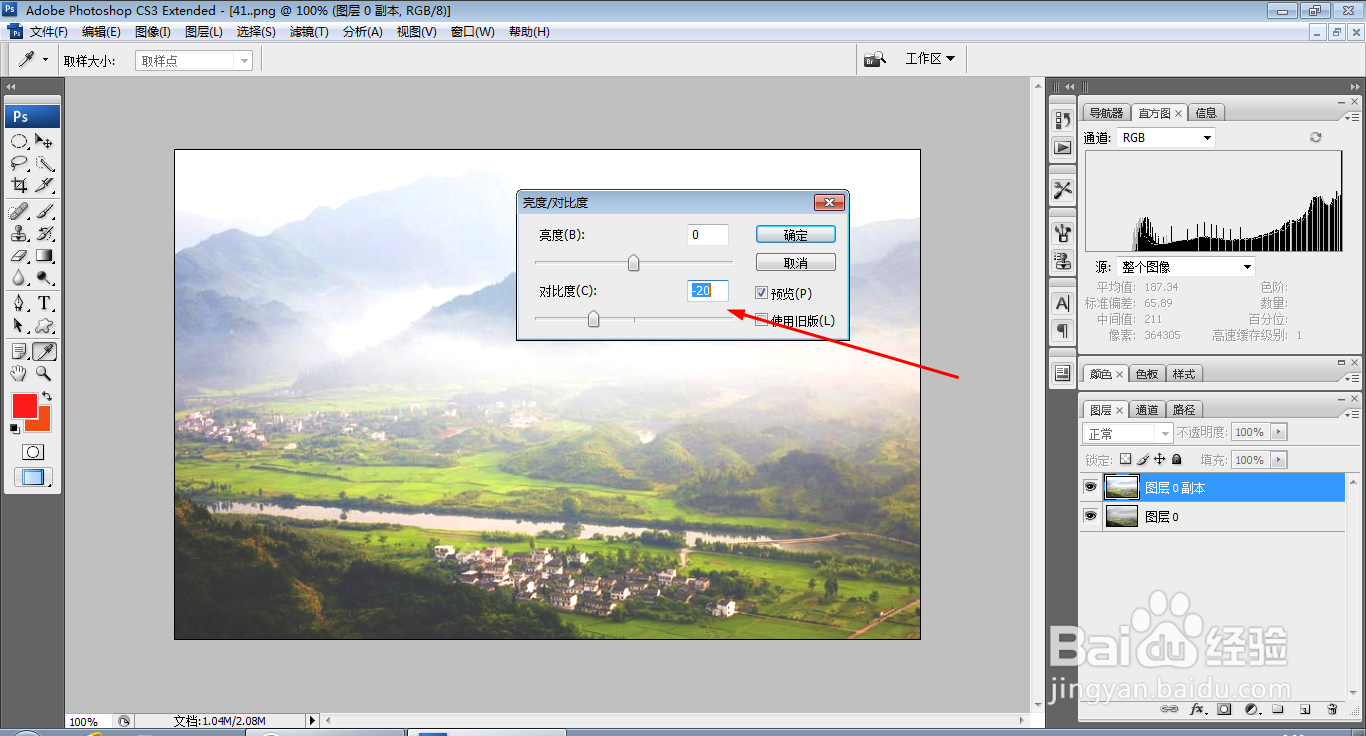
4、选择图像,调整,阴影或者是高光选项,设置阴影的数量为61%,设置高光的数量为22%,点击确定,如图
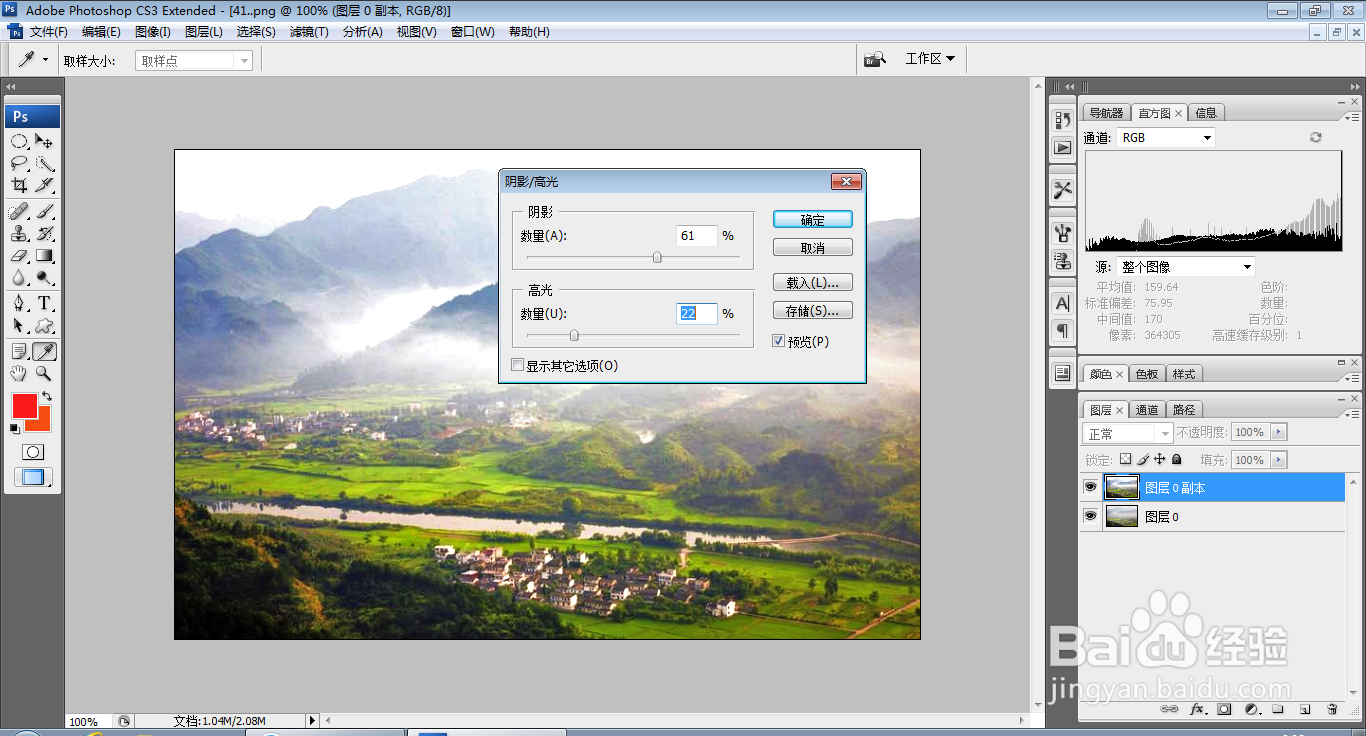
5、选择滤镜,照片滤镜,点选加温滤镜,设置颜色为橙色,设置浓度为45%,点击确定,如图
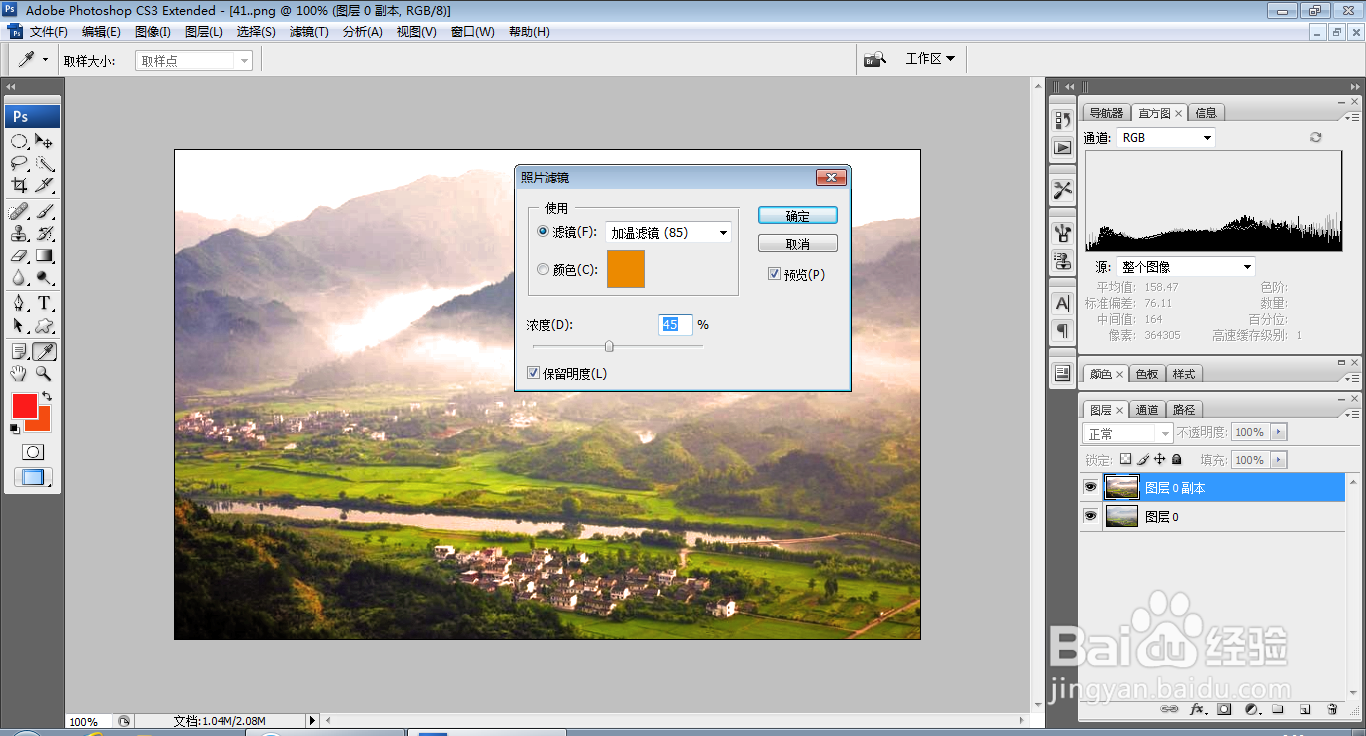
6、新建曲线调整图层,双击打开曲线对话框,选择吸管工具,点选在图片中的黑色部分内容中,将曲线节点向上调整,点击确定,如图
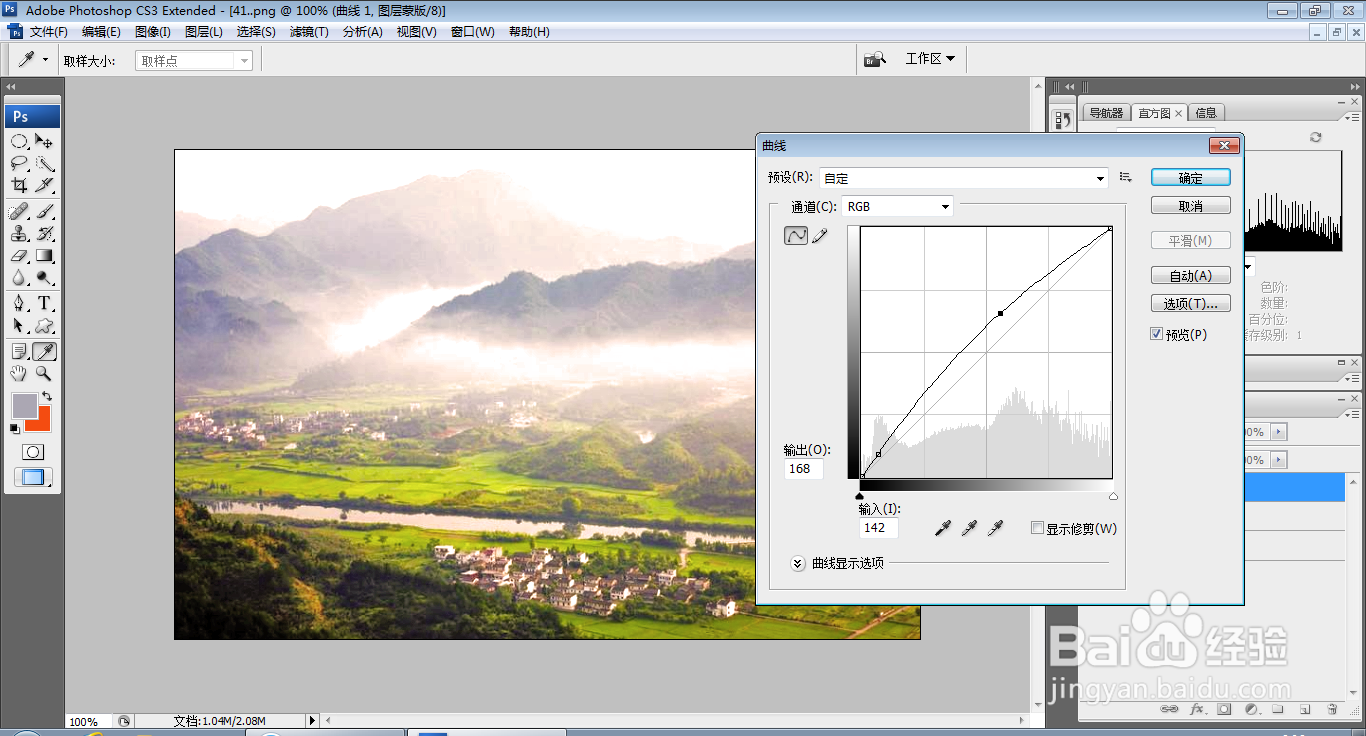
7、新建图层,设置前景色为黑色,填充颜色,设置图层混合模式为柔光,点击确定,如图
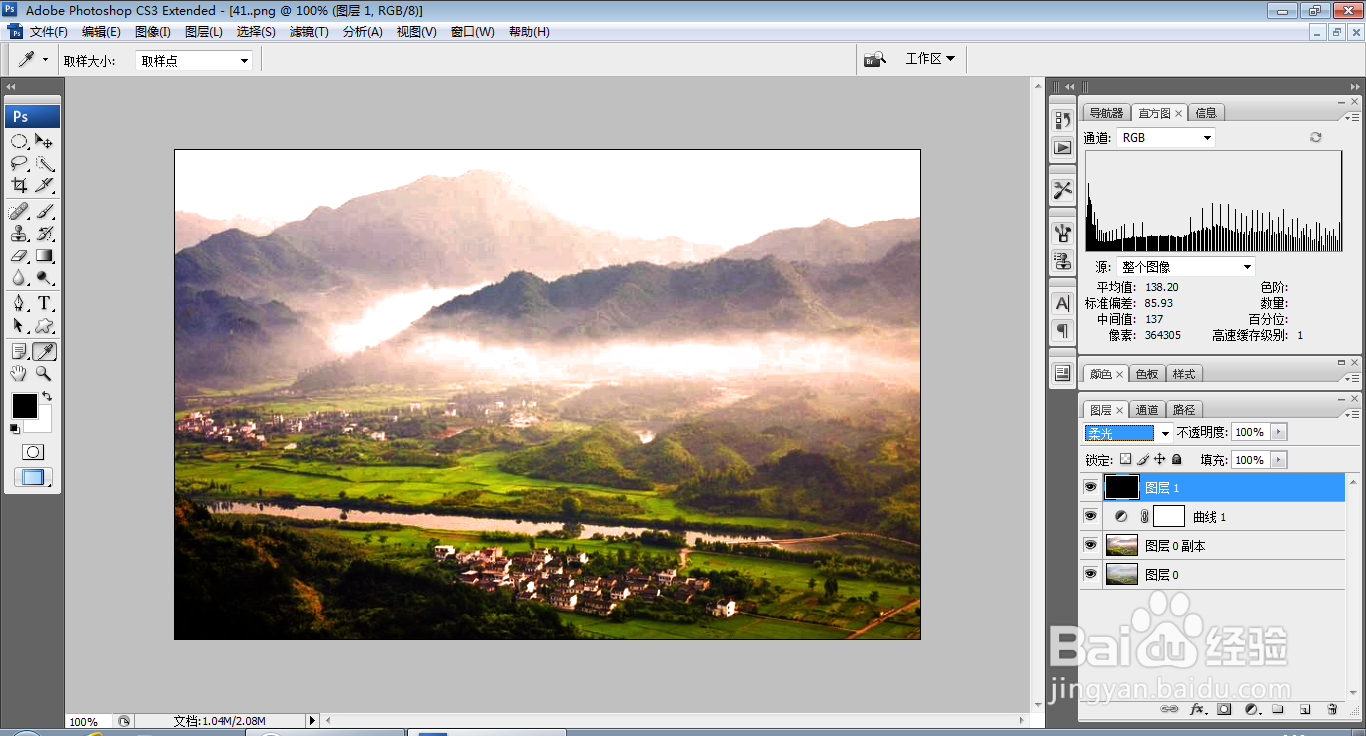
8、新建图层,填充白色,设置图层混合模式为叠加,点击确定,如图
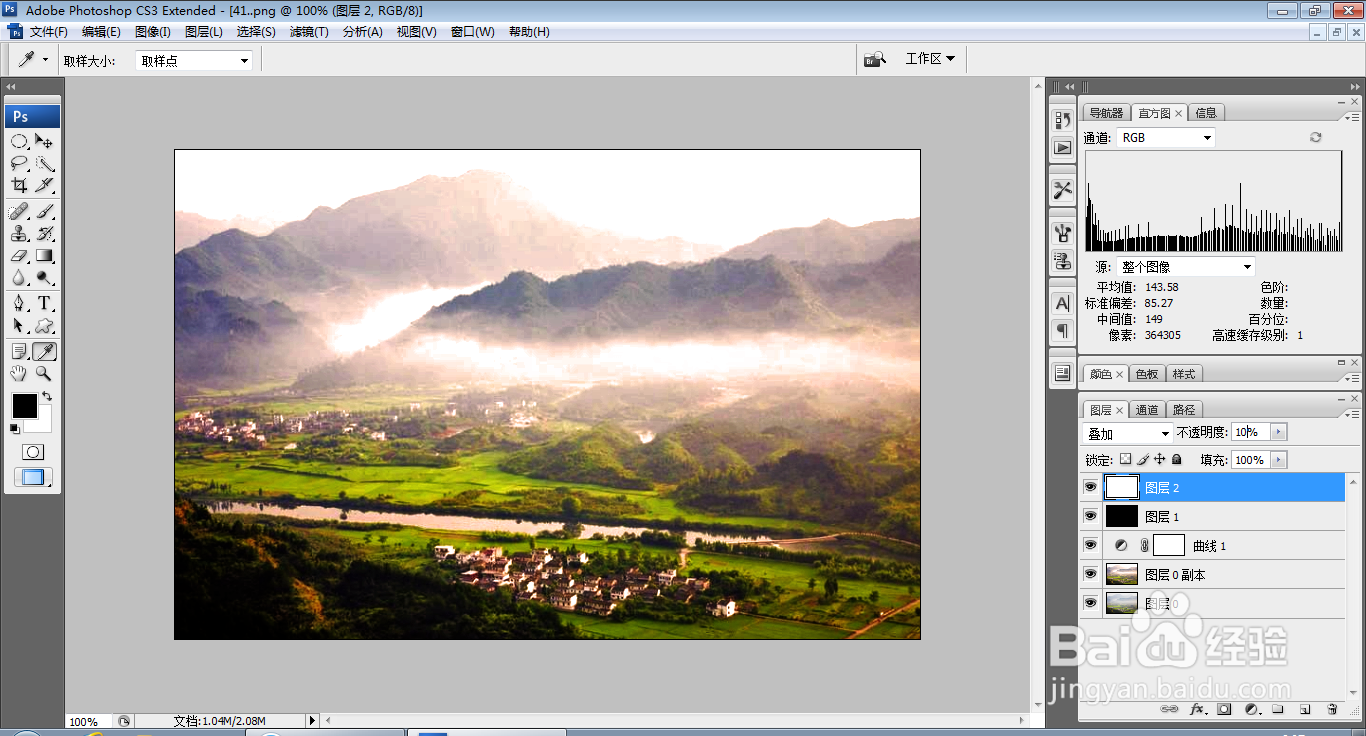
9、按下crl+alt+shift+E盖印图层,选择色相饱和度,饱和度为20,明度为-1,点击确定,如图

10、按下crl+M打开曲线对话框,选择通道为蓝色,将曲线节点向下调整,如图
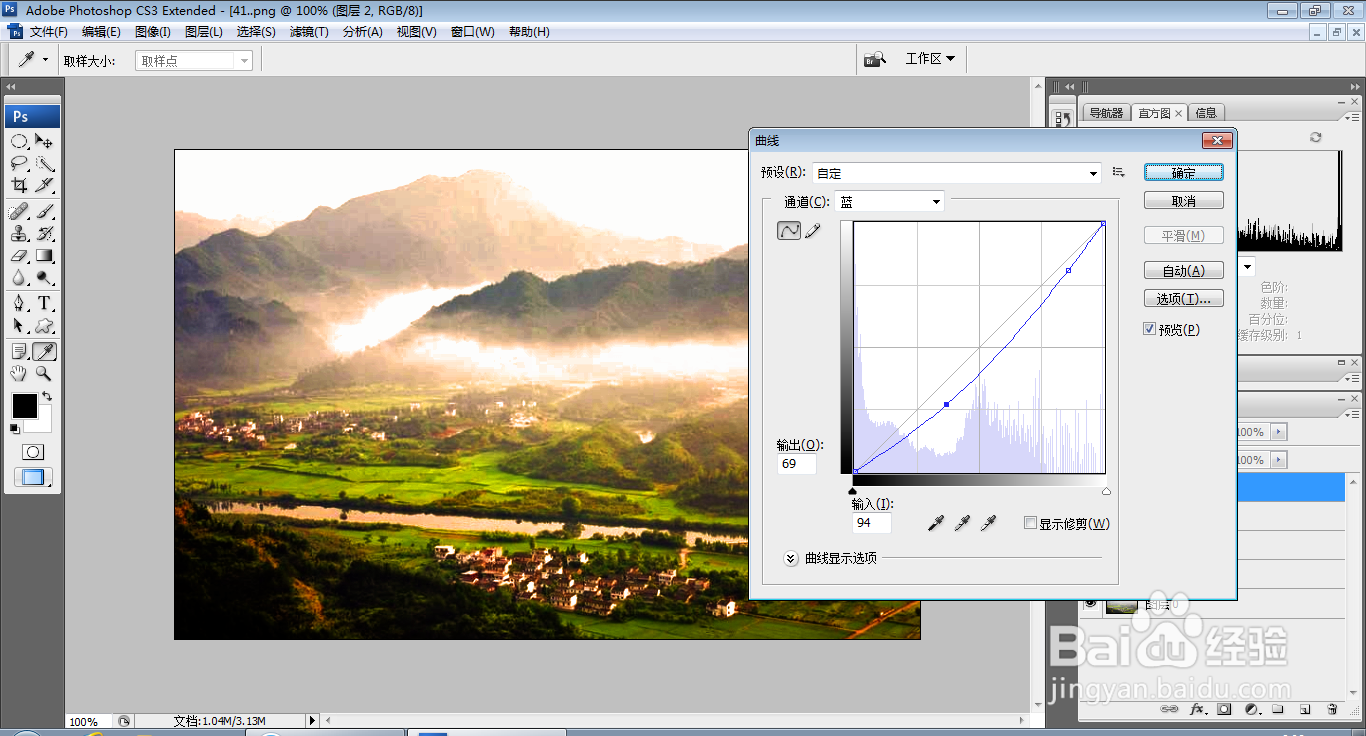
11、选择吸管工具,点选绿色,打开曲线对话框,将曲线节点向下调整,如图
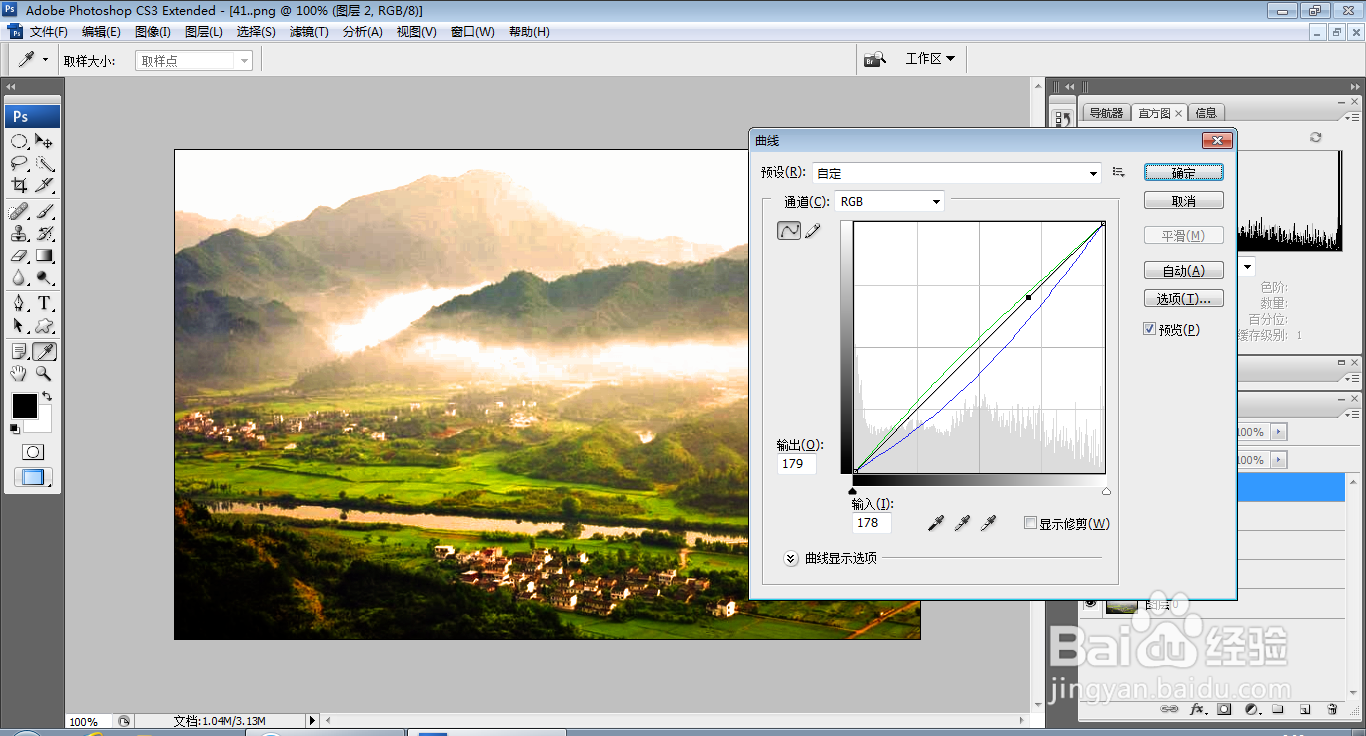
12、选择横排文字工具,输入字体,调整字号的大小,调整字体的颜色,点击确定,如图
